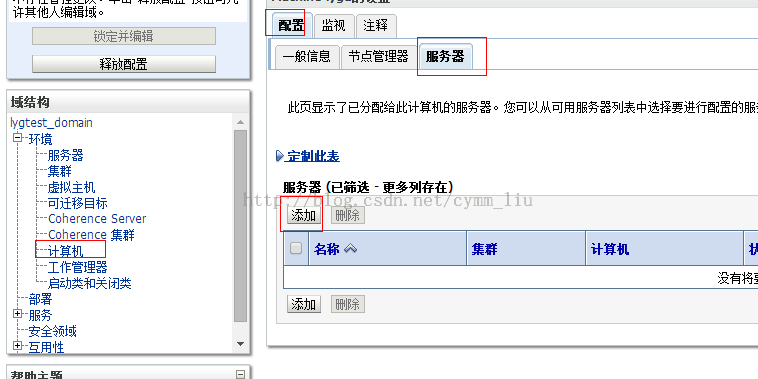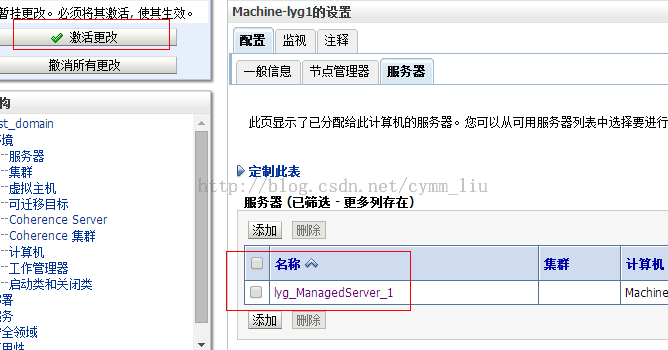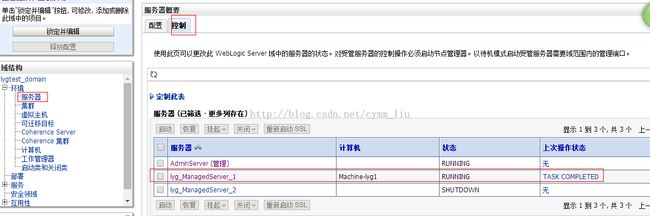weblogic管理3——创建machine 和 managed server
创建machine :
需要在控制台上做
需要指定名字、监听地址、监控端口,我测试的这个是指定了localhost 的 5559端口。
创建managed server:
managed server可以用命令行,就是那个config.sh脚本来创建,不过也可以在创建完了admin server之后,在控制台创建:
config.sh 脚本所在的目录:
[apptest@test bin]$ pwd
......./FMW_Home/wlserver_10.3/common/bin
[apptest@test bin]$ ls
commEnv.sh pack.sh startManagedWebLogic.sh upgrade.sh wlst.sh
config_builder.sh setPatchEnv.sh stopDerby.sh wlscontrol.sh
config.sh startDerby.sh unpack.sh wlsifconfig.sh
启动managed server:
方法一:
在命令行行下直接启动
[apptest@test bin]$ pwd
......./FMW_Home/user_projects/domains/lygtest_domain/bin
[apptest@test bin]$ startManagedWebLogic.sh ——告诉你,必须加server的名字,比如我想启动lyg_ManagedServer_1,就要输入:startManagedWebLogic.sh lyg_ManagedServer_1
Need to set SERVER_NAME and ADMIN_URL environment variables or specify
them in command line:
Usage: ./startManagedWebLogic.sh SERVER_NAME {ADMIN_URL}
for example:
./startManagedWebLogic.sh managedserver1 http://vs022.hand-china.com:7012
方法二:
通过把server 放到一个machine里,然后启动NodeManager,通过NodeManager在控制台直接启动:
先把server 添加到machine中:
此时machine中就有了第一个managed server,激活更改
:
然后去如下目录:..../FMW_Home//wlserver_10.3/server/bin
[apptest@test bin]$ ls
setWLSEnv.sh startNodeManager.sh
启动NodeManager。[apptest@test bin]$ startNodeManager.sh localhost 5559 ———注意,要跟host 和 端口的哦。
这里启动后,就可以通过控制台,去启动这个managed server了:
因为这是managed server2不在machine中,所以,不能从控制台启动或者关闭。